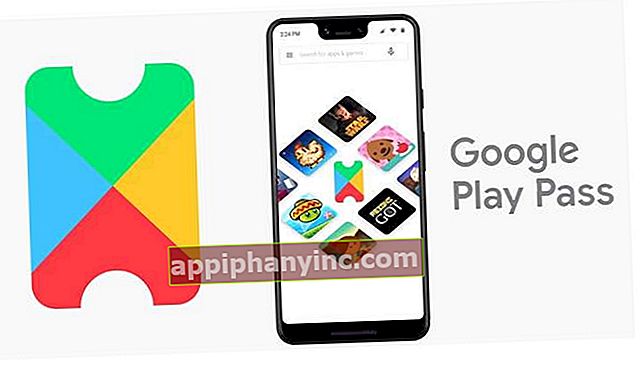Hoe maak je een iCloud-account aan op Android - The Happy Android

Stel een iCloud-account in op Android het is mogelijk, ja. Hoewel Android en iOS op marktniveau als tegenstanders worden beschouwd, is er niets dat u ervan weerhoudt om het iCloud-e-mailaccount op een Android-telefoon in te stellen. Vandaag leggen we uit hoe u een iCloud-account toevoegt of synchroniseert op een Android-mobiel. We begonnen!
Hoe u een iCloud-account op Android instelt
Android heeft talloze e-mailclients voor zijn platform, zoals Outlook, Aquamail en vele andere apps (u kunt een interessante lijst zien met de beste e-mailapps HIER). Alle terminals bevatten echter een e-mailtoepassing met de naam "Mail”, Die we zullen gebruiken om de tutorial van vandaag uit te voeren.
Voeg een iCloud-e-mailaccount toe
Hoewel Android voor bijna alles een Gmail-account nodig heeft, Google stelt ons ook in staat om e-mailaccounts van andere domeinen in onze terminal toe te voegen. Het zou meer zijn! In het geval van Apple- of iCloud-accounts moeten we de volgende stappen volgen:
- We openen de generieke Android-app voor e-mailbeheer met de naam 'Mail”.
- Als dit het eerste account is dat we configureren in de mail-app, zal het ons vragen om het e-mailadres en wachtwoord toe te voegen. Als we al een ander account hadden geconfigureerd, klikken we op "Toevoegen”Om ons iCloud-account toe te voegen.
- Zodra het e-mailadres en het toegangswachtwoord zijn ingevoerd, selecteren we "Handmatige instellingen”.
- Nu gaan we configureren een account van het type IMAP. Om dit te doen, zullen we handmatig de inkomende en uitgaande mailservergegevens toevoegen.
- In de inkomende servergegevens zullen we aangeven dat de mailserver is "mail.me.com"(Zonder aanhalingstekens), in vereiste SSL geven we aan dat"JA"En we introduceren de haven"993”.
- Op het gebied van Gebruikersnaam We moeten ons e-mailaccount aangeven, maar zonder het domein (dat wil zeggen, alleen wat vóór de @ komt). Als ons iCloud-account bijvoorbeeld [email protected], de gebruikersnaam zal zijn gelukkig elandroid. Vervolgens zullen we ook het wachtwoord invoeren dat is toegewezen aan ons iCloud-account.
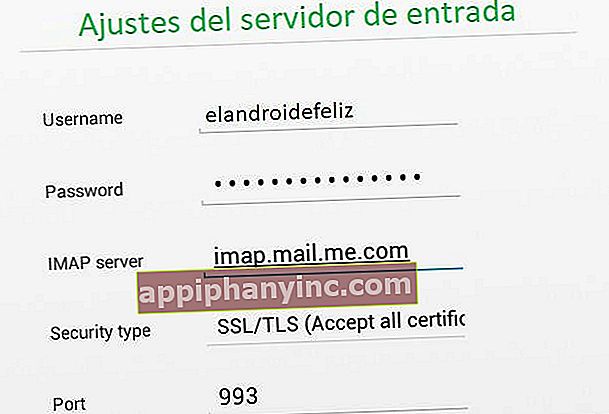
- In de uitgaande servergegevens zullen we aangeven dat de mailserver is "mail.me.com"(Zonder aanhalingstekens), in vereiste SSL geven we aan dat"JA"En we introduceren de haven"587”. We zullen ook de optie "SMTP-verificatie vereist”.
- Om te eindigen, zullen we ons volledige iCloud-e-mailadres ([email protected]) en het bijbehorende toegangswachtwoord opnieuw invoeren.
Als we tijdens het instellen van het account een foutmelding krijgen, zullen we het proberen SSL-authenticatie vervangen door TLS in de instellingen van de inkomende mailserver.
In het geval van uitgaande e-mail, als de SSL ons een fout geeft, zullen we deze wijzigen in TLS of STARTTLS, zoals weergegeven in de onderstaande afbeelding.
 Als het ons een fout geeft, zullen we de SSL wijzigen in TLS of STARTTLS
Als het ons een fout geeft, zullen we de SSL wijzigen in TLS of STARTTLSWe kunnen natuurlijk ook elke andere e-mailapp gebruiken, zoals we in het begin al noemden. Door de gegevens toe te voegen die we zojuist hebben aangegeven, zouden we op dezelfde manier een iCloud IMAP- of SMTP-account moeten kunnen configureren.
Synchroniseer iCloud-contacten op Android
Een ander ding dat we waarschijnlijk zullen willen doen als we migreren van iPhone naar Android, is het herstellen van de contacten die we hebben opgeslagen in ons iCloud-account. In dit geval gebruiken we een app om de synchronisatie uit te voeren.
We kunnen de app gebruiken Synchroniseren voor iCloud-contacten. Nadat de configuratiestappen zijn doorlopen, kunnen we onze contacten gratis op Android gebruiken. Er zijn ook andere toepassingen zoals Synchroniseer Cloud-contacten op Android dat zal ons helpen de contacten te synchroniseren die aan ons iCloud-account zijn gekoppeld.

 Download QR-Code Sync voor iCloud-contacten Ontwikkelaar: io.mt Prijs: gratis
Download QR-Code Sync voor iCloud-contacten Ontwikkelaar: io.mt Prijs: gratis 
 QR-code downloaden Cloudcontacten synchroniseren Ontwikkelaar: Tai Tran Prijs: gratis
QR-code downloaden Cloudcontacten synchroniseren Ontwikkelaar: Tai Tran Prijs: gratis Synchroniseer iCloud-agenda op Android
Nu hoeven we alleen nog maar de kalender die we op onze oude iPhone of iPad hadden te synchroniseren met ons nieuwe Android toestel. Als we in de vorige stap de Sync Cloud Contacts op Android-app hebben geïnstalleerd: goed nieuws. Deze app helpt ons ook om onze iCloud-agenda te synchroniseren.

Als u ons tijdens het synchronisatieproces om informatie vraagt, zal de agendaserver "calendar.icloud.com"(zonder aanhalingstekens). Het wordt ook aanbevolen SSL inschakelen tijdens de configuratie.
Zoals je kunt zien, is de sprong van Apple naar Android niet erg ingewikkeld, maar je moet wel een paar minuten besteden aan het configureren van dit soort dingen. Het kan wat omslachtig zijn, maar als we eenmaal ons doel hebben bereikt, is de rest naaien en zingen.
Heb je Telegram geïnstalleerd? Ontvang de beste post van elke dag op ons kanaal. Of, als je dat liever hebt, kom alles te weten in onze Facebook pagina.